1、初步了解
Btrfs系统是一个有oracle研发的文件系统类型,目的在于取代ext系列的文件系统。随着网络快速发展,ext系统的文件系统确实在很多方面已经不能很好满足需要。核心特性:多物理卷支持:btrfs可由多个底层物理卷组成;支持RAID,以联机“添加”、“移除”,“修改”;写时复制更新机制(CoW):复制、更新及替换指针,而非“就地”更新;数据及元数据校验码:checksum;子卷:sub_volume;快照:支持快照的快照;透明压缩。
2、进一步了解
2.1、在演示过程之前,准备工作
根据需求准备相对应数量的磁盘,尽量保持磁盘的空间大小一致的。
2.2、确认添加的硬盘都已经被系统识别

2.3、创建btrfs类型的文件系统(这里还需要提醒下,centos6上面默认是没有安装btrfs文件系统名。需要按装)

相对于创建btrfs文件系统来说很简单,只需要一条命令即可。你会发现,操作很便捷,
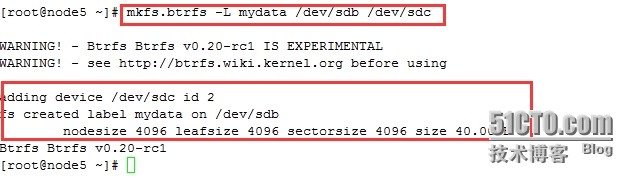
相对于btrfs命令来说,其实它可操作的选项还是比较多了!但是都不会很复杂!
2.4、确认是否创建成功,相对于确认的是否已经创建的命令太多了,如下一般:
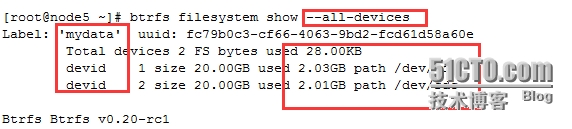
方法很多,根据需要自行选择即可
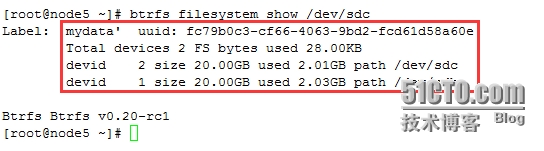
2.5、创建完成之后,可以去挂载btrfs文件系统确认是否能够正常使用

通过使用moun命令确认是否已经挂载完成

2.6、进入挂载点进行创建文件测试
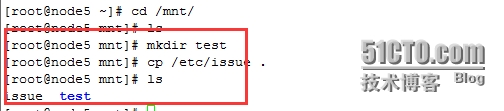
2.7、对于btrfs文件系统类型,有个地方可以关注下
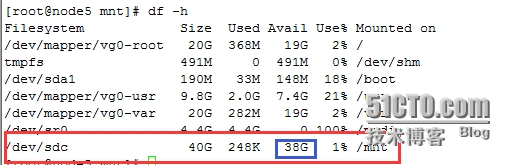
一个刚挂载的文件系统,你可以很好的发现,还没有使用的时候就一会被使用2G,这部分都被文件系统本身使用了
3、btrfs延伸部分一
3.1、如果当创建好文件系统之后,发现给的空间过多,需要缩减,那个咋办勒??

这需要这么一条命令即可,是不是感觉特别的简单,so easy的事情,相比lvm来说简单很多!对于lvm而言,如果操作不当,那么文件系统中的数据都会丢失。
确认缩减是否成功,和数据是否完整存在
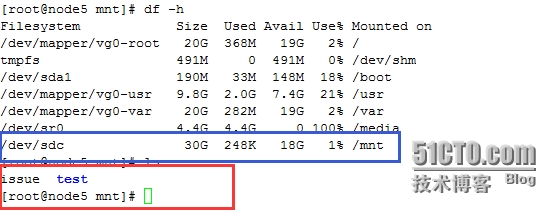
可以确定,缩减已经成功。但是还是需要提醒一点,btrfs缩减并不是没有限制的。Btrfs的缩减不能低于单块硬盘的可使用大小。否则缩减会失败。
3.2、但是如果有一天,突然之前创建的文件系统需要的空间扩容,那该咋办呢???

其实扩容或者缩减都很简单的事情,是需要在resize后面个{-|+}加上数字即可。其中-代表缩减;+代表扩容。但是如果在resize后面加上max,代表容量扩展最大。如下
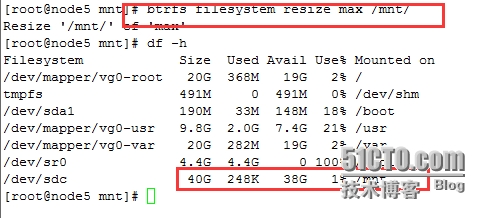
3.3、对于btrfs的空间使用情况如何,可以通过下面的命令进行查看
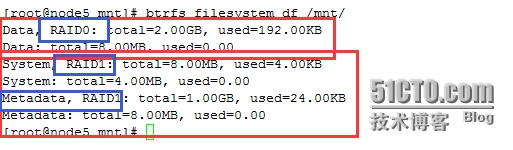
通过上面的命令能够看出,创建的文件系统btrfs,默认采用的raid分别为:数据为raid0;系统为raid1;元数据为raid1。
3.4、有一天,磁盘的空间使用满了,哪有改造咋办呢??

简单上面的一条命令就可,这里你是不是越发觉得,btrfs好用呢。
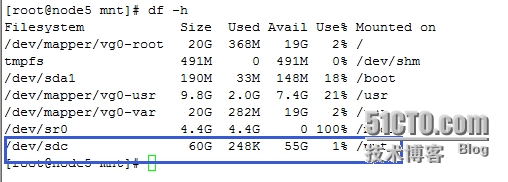
4、延伸部分二
对于btrfs系统来说,除了能够管理自身之外,还可以创建子文件系统,文件系统快照等。其实很不错了
4.1、对已btrfs文件系统来说了,其实很支持文件系统内得内容压缩机制。
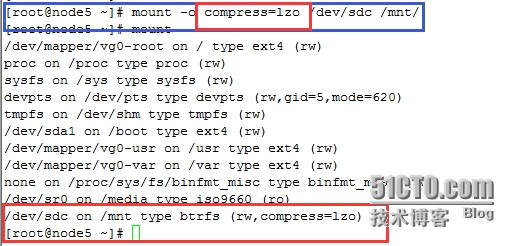
对文件系统内的数据采取lzo格式进行压缩
4.2、在btrfs创建的文件系统内,创建子文件系统

上面一条简单的命令就能创建出一个子文件系统
通过下面的命令能够对创建的是否成功进行确认

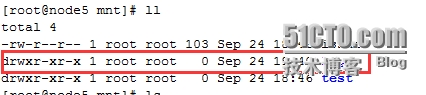
4.3、对于子文件系统来说,实际上他其实可以独立挂载的。但是有个前提,必须把父文件系统卸载,然后才能挂载,那么接下来去下载父文件系统,挂载子文件系统把

在挂载子文件系统的时候,需要注意指定子文件系统类型,
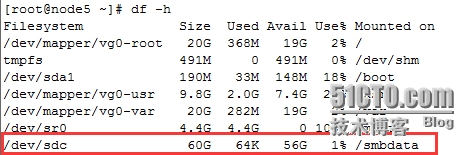
默认情况下,父文件系统空间多大,子文件系统就可以使用多少空间
挂载完成之后,接下去测试下,子文件系统是否能够正常使用。
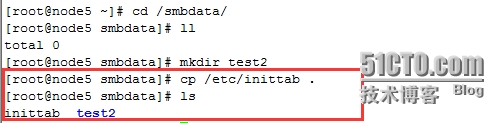
4.4、对于子文件系统来说,当父文件系统挂载之后,默认子问价系统就会被自动挂载,而之前子文件系统保存的数据并不会丢失,依然存在。如果你不信,看结果。

当父文件系统挂载之后,进入子文件系统查看,可以看到子文件系统的数据依然保存着

4.5、相对子文件系统来说,实际上btrfs最好的一个使用就是能够使用快照功能,当某个文件系统需要在某个实际进行备份的时候;那么快照的功能就够很好的展现其能力。

对于btrfs文件系统来说,很多都是需要一条命令就能搞定。接下去测试,看看是否如此
切换到logs子文件系统中创建一个目录

然后去之前创建的快照文件系统查看,可以确定,快照中的文件数据并没有任何变化

4.6、对于btrfs类型的文件系统来说,其实还可以对单个文件创造快照;

4.7、既然能够创建btrfs文件系统那么也需要能删除是吧

4.8、对于删除子文件系统比较简单,但是移除父的btrfs所添加的磁盘的时候,需要很小心。记得先把raid磁盘阵列的基本降低0或1基本。不然必定会出现问题。

阵列的基本将下去之后,可以去移除需要移除的磁盘

5、btrfs延伸部分三
5.1、对于btrfs文件系统来说,其实它还支持,从别的文件系统装换成btrfs文件系统;同时还能把btrfs文件系统逆转回去。
5.2、准备需要的环境,准备了一个etx4的类型的文件系统,并且已经挂载,同时在里面保存一些数据
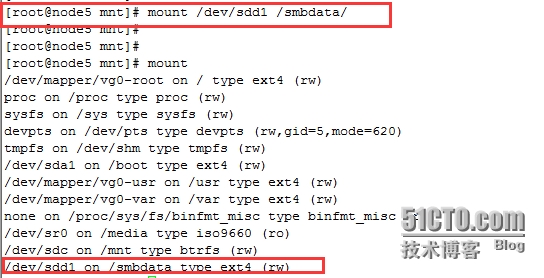
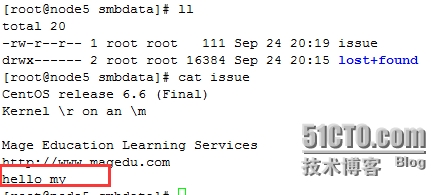
5.3、卸载以及挂载的文件系统,然后在装换成btrfs文件系统的之前还需要对其文件系统就行检查,确保文件系统没有存在文件
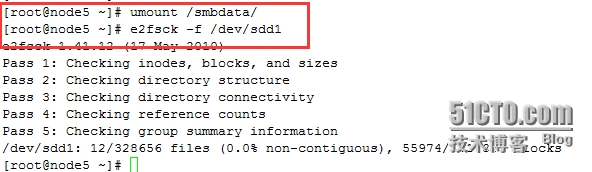
5.4、把ext4的文件系统,装换成btrfs类型的文件系统

转换完成之后,进行确认是否以及完成
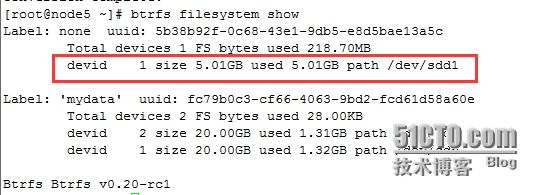
转换完成之后,去关注文件系统,进行验证文件数据是否能够正常使用
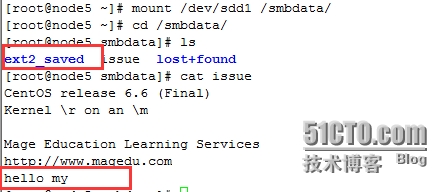
对于已经转换过的文件系统类型,在挂载文件系统之后,可以在内部看到一个特殊的文件,那个保存了原系统的数据,建议别删除,否则不能还原到之前的系统类型
5.5、对已经转换的文件系统类型,如果挂载了,卸载,然后进行逆转,又可以回到之前的文件系统类


然后去确认是否已经转换回来
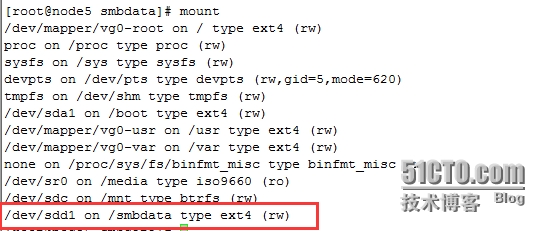
接着切换到目录中区,确认原来的数据是否准确完整






















 2824
2824











 被折叠的 条评论
为什么被折叠?
被折叠的 条评论
为什么被折叠?








